reklama
Mohou nastat situace, kdy budete muset nahradit text grafikou nebo obrázkem. Aplikace Microsoft Word nemá vyhledávací a vyhledávací pole pro text, ale existuje řešení, které můžete použít, a zahrnuje schránku.
Jak najít a nahradit text obrázky
Tento proces můžete použít k nahrazení konkrétního zástupného textu obrázkem. Tento trik vkládání obrázků lze také použít k vkládání opakujících se ikon do velkého dokumentu. Můžete například chtít nejprve dokončit obsah a poté vložit stejný obrázek na určitá místa v dokumentu.
- Otevřete dokument Word a vložte zástupný text (např. ImageFile), pokud není přítomen. Zadejte, kam chcete vložit grafický nebo jiný prvek.
- Zkopírujte obrázek, který chcete vložit do schránky.
- lis Ctrl + H pro zobrazení záložky Nahradit na Najít a nahradit dialogové okno.
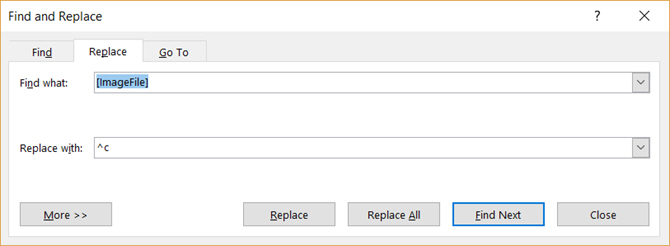
- V Najít co zadejte zástupný text.
- V Nahradit zadejte text ^ c označuje poslední položku zkopírovanou do schránky.
- Klikněte na Najdi další a potom klikněte na Nahradit, nebo klikněte na Vyměnit vše.
Ujistěte se, že se rozměry obrázku vejdou do požadovaného prostoru. V opačném případě budete muset obrázky ručně upravit. Trik Find and Replace rozhodně není
skrytá funkce Wordu 10 skrytých funkcí aplikace Microsoft Word, které vám usnadní životMicrosoft Word by nebyl nástrojem, který je bez jeho produktivních funkcí. Zde je několik funkcí, které vám mohou každý den pomoci. Přečtěte si více , ale lze jej použít k úspoře času.Obrázek Kredit: dennizn /Depositphotos
Saikat Basu je zástupcem editoru pro internet, Windows a produktivitu. Poté, co odstranil špínu MBA a desetiletou marketingovou kariéru, je nyní vášnivý tím, že pomáhá ostatním zlepšit jejich schopnosti vyprávění. Hledá chybějící Oxfordskou čárku a nesnáší špatné snímky obrazovky. Ale myšlenky na fotografie, Photoshop a produktivitu zklidňují jeho duši.
